使用 Smart View 格式设置(单元格样式)
Smart View 格式设置(或单元格样式)包含在 Smart View 选项对话框中的格式设置选项卡中选择的格式设置。如果不启用单元格样式,则使用 Google Sheets 格式设置(请参阅“使用 Google Sheets 格式设置”)。
要设置 Smart View 格式设置选项:
- 在扩展菜单中,依次选择 Smart View for Google Workspace 和选项。
- 在选项对话框中,选择格式设置选项卡。
- 在格式设置选项卡中,选择使用单元格样式。
-
设置所需的单元格样式:
-
在格式设置选项卡中,单击单元格样式按钮以启动单元格样式面板。
请注意单元格样式的三个分组:“成员样式”、“数据样式”和“其他样式”。在此示例中,“数据样式”将展开,以显示可以应用或更改单元格样式的可用数据类型。该示例显示以下可用样式:“已修改”、“单元格文本”、“附件”、“穿透钻取”、“支持详细信息”、“只读”和“数据”。
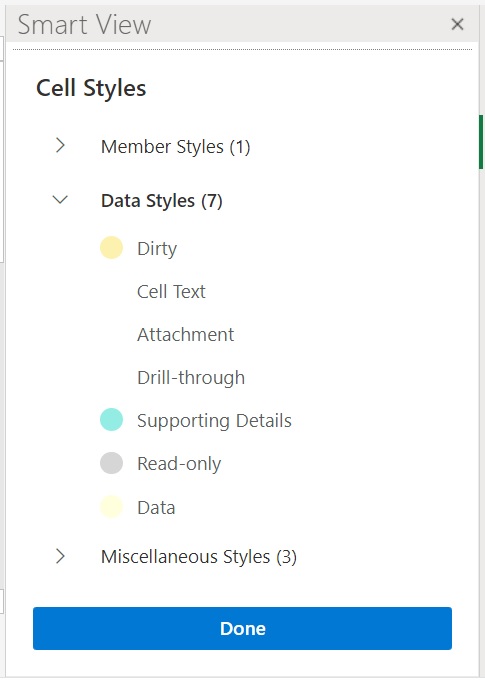
-
展开单元格样式类别,找到并单击要更改的单元格样式。
例如,在“数据样式”类别中,可以选择“附件”。
-
拖动颜色控件(每个颜色块左上角的圆形),直到到达所需的颜色。
以下是默认的颜色控件。移动底部圆圈以选择颜色类别,移动顶部圆圈以选择该类别中的颜色明暗度:

以下是将颜色更改为蓝色类别和明暗度的示例:

-
完成后,单击右上角的 X 关闭窗格并返回单元格样式面板。
-
-
在单元格样式面板中,单击完成以返回选项对话框,然后单击右上角的 X 以关闭选项对话框。